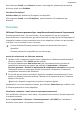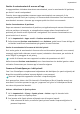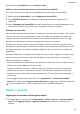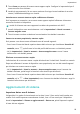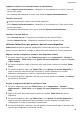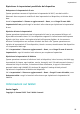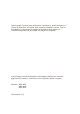MatePad Pro User Manual-(MRX-W09&AL09&W29,HarmonyOS 2_01,it)
Table Of Contents
- Manuale dell'utente
- Sommario
- Informazioni essenziali
- Gesture di base
- Tablet Clone
- Bloccare e sbloccare lo schermo
- Familiarizzarsi con la schermata Home
- Icone di notifica e di stato
- Pannello di controllo
- Schermate e registrazione schermo
- Regolare le impostazioni audio
- Multi-finestra
- Accendere e spegnere o riavviare il dispositivo
- Caarica
- Funzioni intelligenti
- HiVoice
- AI Voice
- Visualizzare le abilità di AI Voice
- Effettuare chiamate e inviare messaggi SMS con AI Voice
- Impostare sveglie con i comandi vocali
- Riprodurre musica o video con i comandi vocali
- Aprire app con i comandi vocali
- Chiedere informazioni sul meteo con i comandi vocali
- Traduzione vocale
- Impostare eventi e promemoria Calendario con i comandi vocali
- AI Lens
- HiTouch
- Proiezione facile
- Huawei Share
- Collaborazione multischemo
- HiVoice
- Fotocamera e Galleria
- Avviare Fotocamera
- Scattare foto
- Scattare foto panoramiche
- Scattare foto HDR
- Immagini in movimento
- Aggiungere sticker alle foto
- Modalità documenti
- Modalità Pro
- Registrare video
- Registrazione in slow motion
- Fotografia time-lapse
- Filtri
- Regolare le impostazioni della fotocamera
- Gestire la Galleria
- Momenti più belli
- App
- Contatti
- Telefono
- Messaggi
- MeeTime
- Calendario
- Orologio
- Blocco note
- Registratore
- App gemella
- Gestione tablet
- Tablet Clone
- Impostazioni
- Wi-Fi
- Dati mobili
- Altre connessioni
- Display e luminosità
- Suoni e vibrazioni
- Notifiche
- Biometria e password
- App
- Batteria
- Archiviazione
- Sicurezza
- Privacy
- Funzioni di accessibilità
- Utenti e account
- Aggiornamenti di sistema
- Informazioni sul tablet
2 Tocca Passa per passare all'account utente oppure ospite. Congura le impostazioni per il
nuovo account come richiesto.
3 Installa le app necessarie. Se una nuova versione di un'app è stata installata da un altro
utente, l'installazione dell'app non riuscirà.
Autorizzare un account utente o ospite a eettuare chiamate
Puoi impostare se consentire a un account utente oppure ospite di eettuare chiamate o
usare altre funzioni sul dispositivo.
I servizi di chiamata non sono supportati su tablet che prevedono solo Wi-Fi.
1 Accedi al dispositivo come amministratore e vai in Impostazioni > Utenti e account >
Accesso eseguito come
2 Tocca l'account correlato e seleziona le autorizzazioni che desideri concedere.
Passare tra account proprietario, utente e ospite
Puoi passare a un altro account utilizzando uno dei metodi seguenti:
• Scorri verso il basso dal bordo superiore destro dello schermo per visualizzare Pannello di
controllo, tocca , quindi tocca la foto del prolo dell'account a cui desideri passare.
• Vai in Impostazioni > Utenti e account > Accesso eseguito come e tocca il nome
dell'account a cui desideri passare.
Eliminare un account utente o ospite
L'eliminazione di un account utente o ospite eliminerà tutti i relativi dati. Procedi con cautela.
Dopo aver eettuato l'accesso al dispositivo come proprietario, usa uno dei metodi seguenti
per eliminare un account utente o ospite:
• Vai in Impostazioni > Utenti e account > Accesso eseguito come, tocca l'account che
desideri eliminare, quindi segui le istruzioni sullo schermo per eliminarlo.
• Scorri verso il basso dal bordo superiore destro dello schermo per visualizzare Pannello di
controllo, vai in
> Altre impostazioni, tocca l'account che desideri eliminare e segui le
istruzioni sullo schermo per eliminarlo.
Aggiornamenti di sistema
Impostare data e ora di sistema
Il dispositivo è in grado di sincronizzarsi con la data, l'ora e il fuso orario locali tramite rete
mobile. Puoi anche impostare manualmente la data, l'ora e il fuso orario per il dispositivo.
Accedi a Impostazioni > Sistema e aggiornamenti > Data e ora, quindi imposta le opzioni
in base alle tue esigenze.
Impostazioni
93